
オンライン授業が一方通行にならないための3つの方法
zoomで授業をしているとき、生徒はミュートにしていることが多いと思います。その場合、反応をしてもらうことが難しく一方通行の授業になりがちです。教室では当たり前に行われている、挙手、質問、うなずきに変わるオンライン授業で使えるものをいくつかご紹介します。
投票機能
投票機能は『この問題Aだと思う人手をあげてください。』のような授業中によくあるシーンで大活躍します。授業前にあらかじめ質問と回答を用意しておけば生徒に投票してもらうことができます。集計も一瞬で完了するため数える手間もありません。
前回の授業の復習や授業中に理解度確認テストをするような場合も適しており、投票の直後に結果がわかる分、生徒の反応が特に良い機能です。
詳細な設定方法は公式サイトをご確認ください。
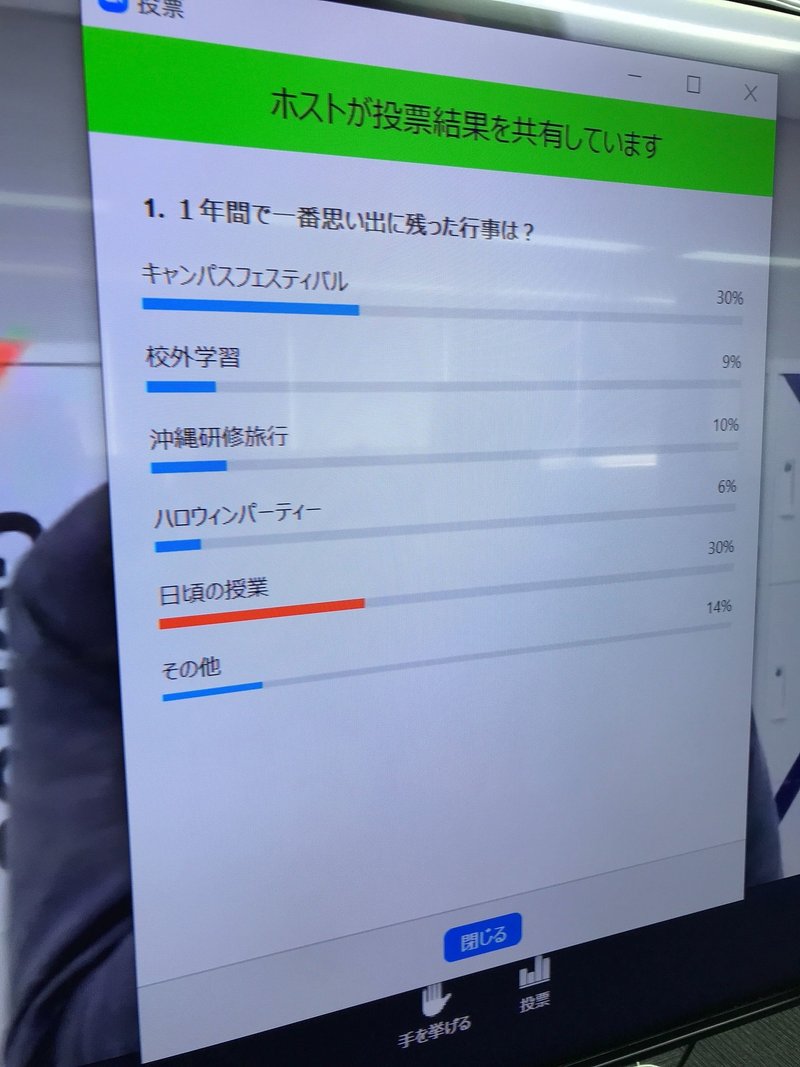
チャット機能
zoomのチャット機能では『全体』か『特定のユーザー』を選択してコメントができます。教室では40人に同時に意見を聞くことはできませんが、チャット機能を使えば可能になります。これはオンラインならではの効用だと思います。
うまく使えば生徒がいつもの授業よりも多くの発言を返してくれる環境を作り出すことができます。
チャットを活発化させる工夫として私たちがおこなっていることは、
・最初は『今朝食べたもの』や『週末したこと』など短文でも回答できる答えやすいものをチャットに流しておいてコメントしやすい雰囲気に
・全てのコメントに反応しなくても良い
・『コメントありがとう』『その意見はいいね』などポジティブな言葉遣いで反応する
などがあります。生徒が送信ボタンを押すハードルをどれだけ下げられるかが重要だと感じています。
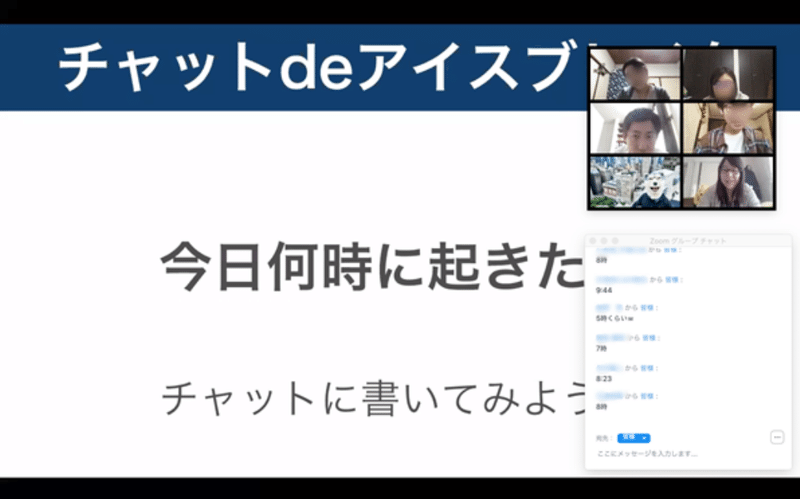
名前変更
zoomでは接続中でも名前を変更することができます。工夫次第でこれも生徒からの意見を引き出すツールになります。ここでは2つ紹介します。
1つ目は、立場や意思の表明です。例えば『〜について賛成ですか、反対ですか』という問いかけに対して、コメント機能では意見が流れてしまったり、投票機能では誰が何を選んだかわかりにくいというときに、名前の最初に『賛成_(名前)』のように変更してもらうことで賛成側の生徒に意見を聞いたりすることができます。教室では挙手で立場や意思の表明をしてもらうことが多いですね。
2つ目はグループ分けです。zoomにはブレイクアウトミーティングという複数の部屋に参加者を分けることができる機能がありますが、『それでは班ごとに話し合ってみてください』のような状況においてとても便利な機能です。しかしどの生徒がどのグループなのか、zoom上では非常にわかりにくいため、名前を『Bグループ_(名前)』のようにそれぞれ変更してもらうことで容易に班分けをすることができます。
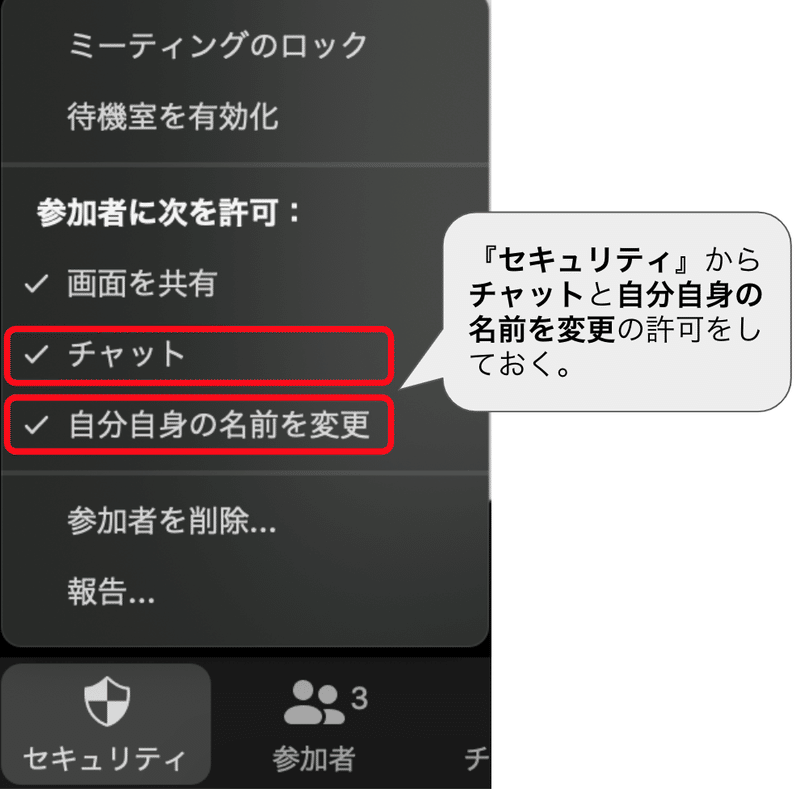
まとめ
上記のようなものの他にも挙手機能、反応ボタン、バーチャル背景やホワイトボード機能などもあります。zoomでの授業は生徒の反応がわかりにくく、孤独との戦いになりがちです。オンラインの授業だからこそ、あらためて生徒を巻き込んだインタラクティブな授業や生徒同士の学びあいについて考えて行きたいと思います。
この記事が気に入ったらサポートをしてみませんか?
